S tím, jak mluvím a píšu o PDF a nástrojích pro práci s nimi, si někteří lidé myslí, že jsem do tohoto formátu zamilovaný. Nejsem, z různých důvodů se zde nebudu zabývat.
Další zdroje pro Linux
- Cheat pro příkazy Linuxu
- Cheat sheet pro pokročilé příkazy systému Linux
- Bezplatný online kurz:Technický přehled RHEL
- Síťový cheat pro Linux
- Cheat sheet SELinux
- Cheat pro běžné příkazy pro Linux
- Co jsou kontejnery systému Linux?
- Naše nejnovější články o Linuxu
Nepůjdu tak daleko, abych tvrdil, že soubory PDF jsou nutné zlo v mém osobním i profesním životě – spíše jsou to nezbytné, ne příliš dobré. Často musím používat PDF, i když existují lepší alternativy pro doručování dokumentů.
Když pracuji s PDF, obvykle v denní práci a s jedním z těch jiných operačních systémů, hraju si s nimi pomocí Adobe Acrobat. Ale co když musím pracovat s PDF na ploše Linuxu? Pojďme se podívat na dva grafické nástroje, které používám k manipulaci s PDF.
PDF-Shuffler
Jak jeho název napovídá, můžete použít PDF-Shuffler k přesouvání stránek v souboru PDF. Umí toho trochu víc, ale možnosti softwaru jsou omezené. To neznamená, že PDF-Shuffler není užitečný. To je. Velmi užitečné.
PDF-Shuffler můžete použít k:
- Extrahujte stránky ze souborů PDF
- Přidat stránky do souboru
- Přeuspořádejte stránky v souboru
Uvědomte si, že PDF-Shuffler má několik závislostí, jako je pyPDF a python-gtk. Obvykle je instalace přes správce balíčků nejrychlejší a nejméně frustrující cesta.
Řekněme, že chcete extrahovat stránky z PDF, možná jako vzorová kapitola z vaší knihy. Otevřete soubor PDF výběrem Soubor> Přidat .
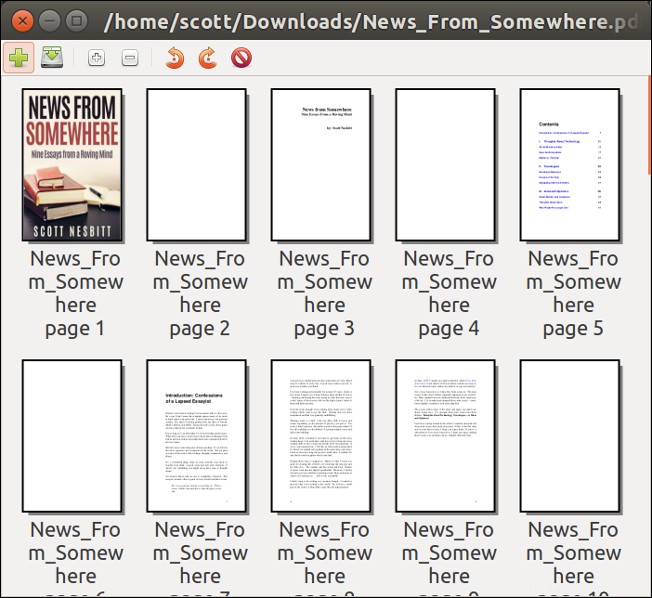
Chcete-li extrahovat stránky 7 až 9, stiskněte Ctrl a kliknutím vyberte stránky. Poté klikněte pravým tlačítkem myši a vyberte možnost Exportovat výběr .
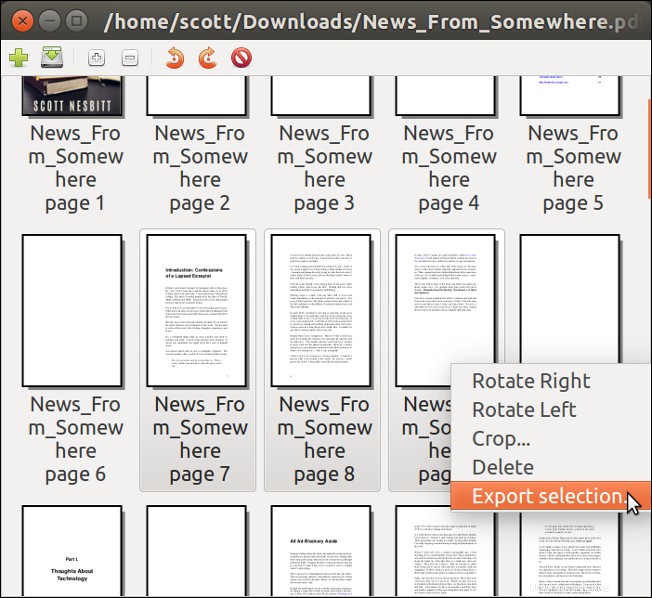
Vyberte adresář, kam chcete soubor uložit, pojmenujte jej a klikněte na Uložit .
Chcete-li přidat soubor – například přidat obálku nebo znovu vložit naskenované, podepsané stránky smlouvy nebo aplikace – otevřete soubor PDF a vyberte Soubor> Přidat a najděte soubor PDF, který chcete přidat. Klikněte na Otevřít .
PDF-Shuffler má nepříjemný zvyk přidávat stránky na konec souboru PDF, na kterém pracujete. Klikněte a přetáhněte stránku, kterou jste přidali, na požadované místo v souboru. Najednou můžete kliknout a přetáhnout pouze jednu stránku v souboru.
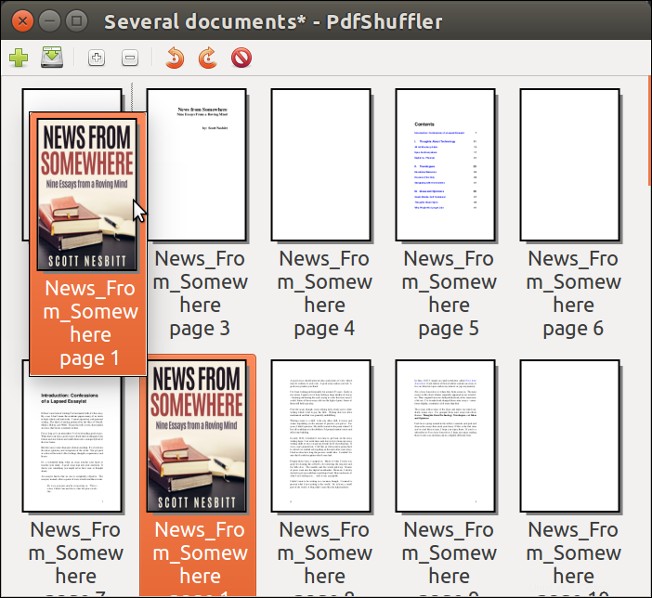
Řetěz PDF
Jsem velkým fanouškem PDFtk, aplikace příkazového řádku, která umožňuje dělat zajímavé věci s a do PDF. Protože jej nepoužívám často, nepamatuji si všechny příkazy a možnosti PDFtk.
PDF Chain je velmi dobrá alternativa k příkazovému řádku PDFtk. Poskytuje vám přístup jedním kliknutím k nejčastěji používaným příkazům PDFtk. Aniž byste se dotkli nabídky, můžete:
- Sloučit soubory PDF (včetně otáčení stránek jednoho nebo více souborů)
- Extrahujte stránky z PDF a uložte je do jednotlivých souborů
- Přidejte do PDF pozadí nebo vodoznak
- Přidat přílohy k souboru
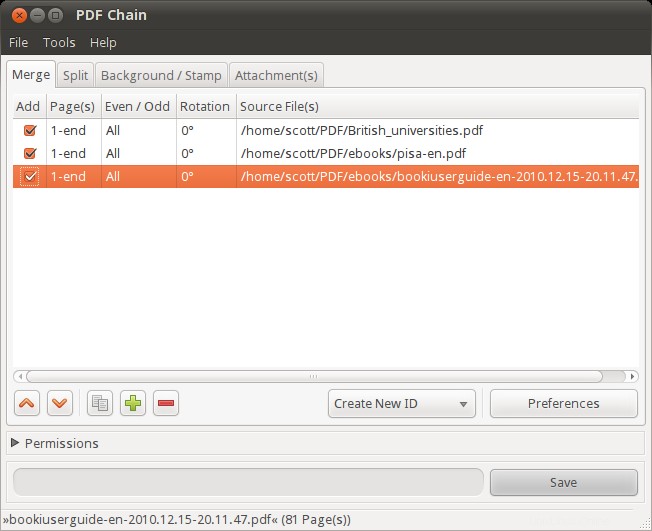
Můžete také udělat více. Klikněte na Nástroje menu na:
- Extrahujte přílohy z PDF
- Komprimujte nebo dekomprimujte soubor
- Extrahujte metadata ze souboru
- Vyplňte formuláře PDF z externího datového souboru
- Sloučit PDF
- Vypustit data XML Forms Architecture (XFA) z formulářů PDF
Abych byl upřímný, používám pouze příkazy k extrahování příloh a komprimaci nebo dekomprimaci PDF pomocí PDF Chain nebo PDFtk. Zbytek je do značné míry terra incognita pro mě.
Shrnutí
Množství nástrojů dostupných na Linuxu pro práci s PDF mě nepřestává udivovat. A ani šířka a hloubka jejich vlastností a funkcí. Obvykle najdu takový, ať už příkazový nebo grafický, který dělá to, co potřebuji udělat. Z velké části mi dobře fungují PDF Mod a PDF Chain.